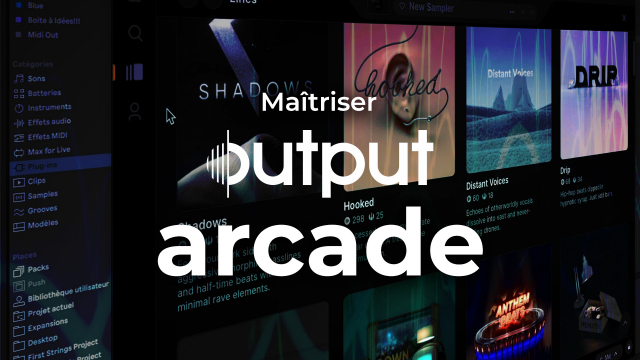Ajuster la Taille de la Fenêtre d'Arcade
Apprenez à modifier la taille de la fenêtre d'Arcade pour améliorer la visualisation et l'utilisation des différentes instances.
Naviguer dans l'interface









Créer un beat de drums avec le Sampler









Jouer avec le Pitch des Samples
Mixer les Samples
Moduler les Samples de Piano
Créer un Kit de Loops
Mode Advanced





Créer un Kit de Drums
Séparer un Sample en slices
Créer son Propre Instrument
Éditer les LayersModes de lecture des Layers









Mixer les Layers
Générer des Arpèges





Détails de la leçon
Description de la leçon
Dans cette leçon, nous abordons comment modifier la taille de la fenêtre d'Arcade pour optimiser l'affichage et faciliter l'utilisation. Depuis le début de la formation, la taille des instances d'arcade a été volontairement grande pour des raisons pédagogiques. Cependant, il est possible de redimensionner la fenêtre selon vos besoins. Dans les Settings, sous l'onglet Window Size, vous pouvez choisir entre trois tailles prédéfinies : Large, Medium, et Small. Par défaut, Arcade s'ouvre en taille Medium. Vous pouvez également opter pour une taille Custom, disponible à partir du moment où Arcade est déplacé sur un autre écran. Cette fonctionnalité est particulièrement utile pour ceux qui utilisent plusieurs écrans simultanément et souhaitent organiser leurs instances de manière optimale.
En conclusion, cette vidéo vous guidera pas à pas pour ajuster la taille de la fenêtre d'Arcade, améliorant ainsi votre expérience utilisateur et la gestion de vos projets.
Objectifs de cette leçon
Les objectifs de cette vidéo sont de montrer comment :
- Ajuster la taille de la fenêtre d'Arcade.
- Utiliser les options de tailles prédéfinies.
- Activer et utiliser la taille Custom avec plusieurs écrans.
Prérequis pour cette leçon
Pour suivre ce tutoriel, il est nécessaire d'avoir des connaissances de base sur l'utilisation d'Arcade et d'accéder aux paramètres de configuration.
Métiers concernés
Cette fonctionnalité intéressera particulièrement les professionnels de l'informatique, les développeurs de jeux vidéo, et les formateurs en programmation qui utilisent régulièrement des environnements de développement intégrés.
Alternatives et ressources
En dehors d'Arcade, d'autres logiciels similaires offrant des options de personnalisation de la taille de la fenêtre incluent Unity et Unreal Engine.
Questions & Réponses